Win10怎么调整鼠标光标的速度
1、第1步,在屏幕左下角位置我们点击Win10图标。
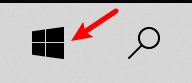
2、第2步,然后我们点击设置按钮,如下图所示。
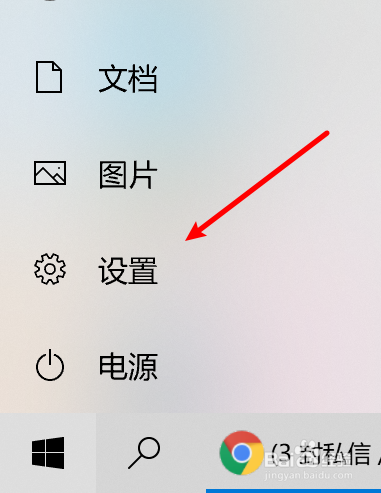
3、第3步,在设置界面中我们选择个性化设置。
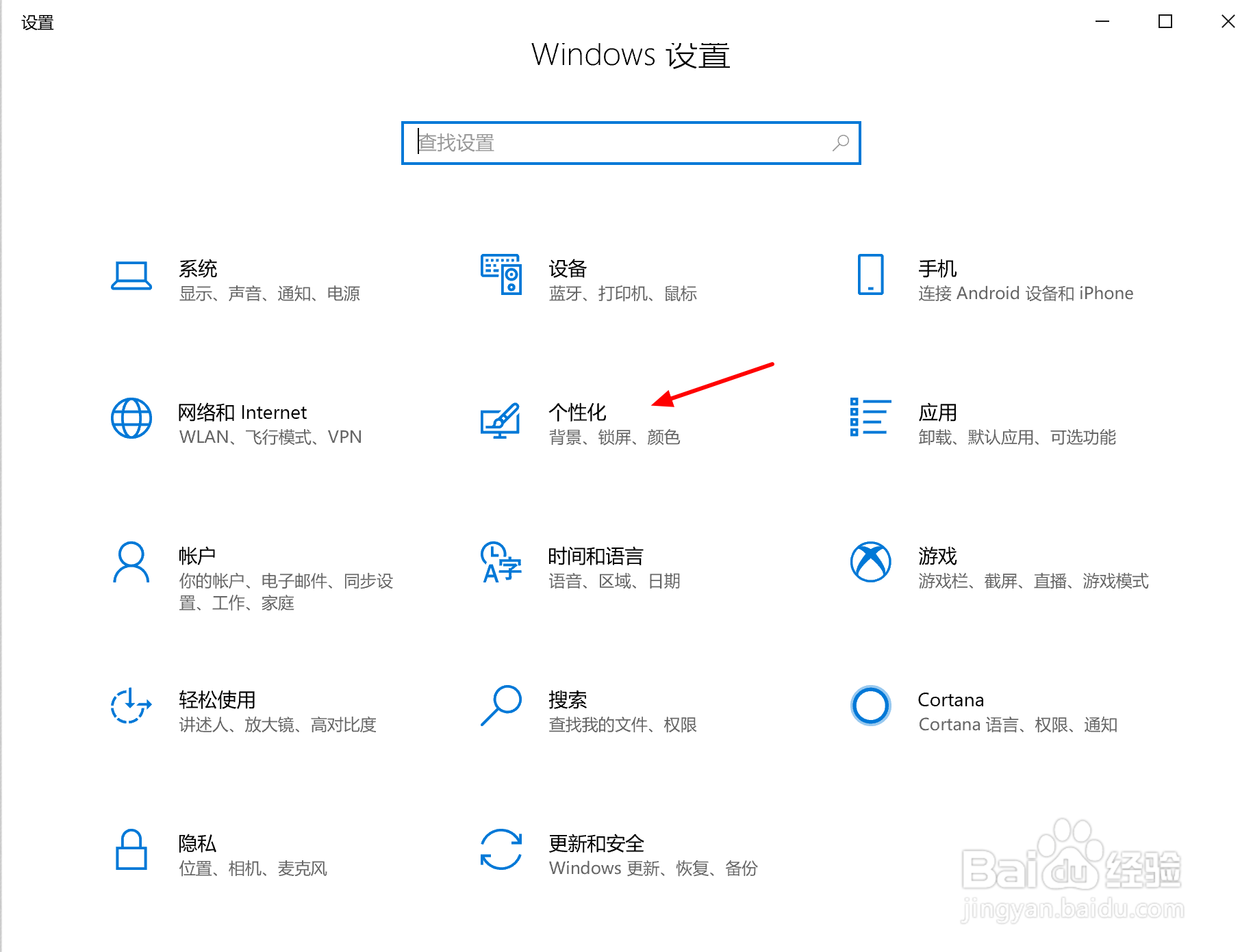
4、第4步,在个性化设置界面中我们点击主题按钮。
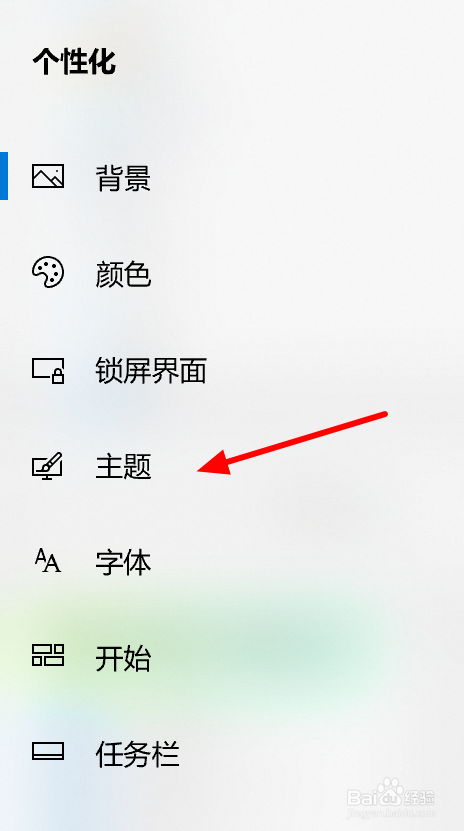
5、第5步,在主题设置界面中我们点击鼠标光标按钮。
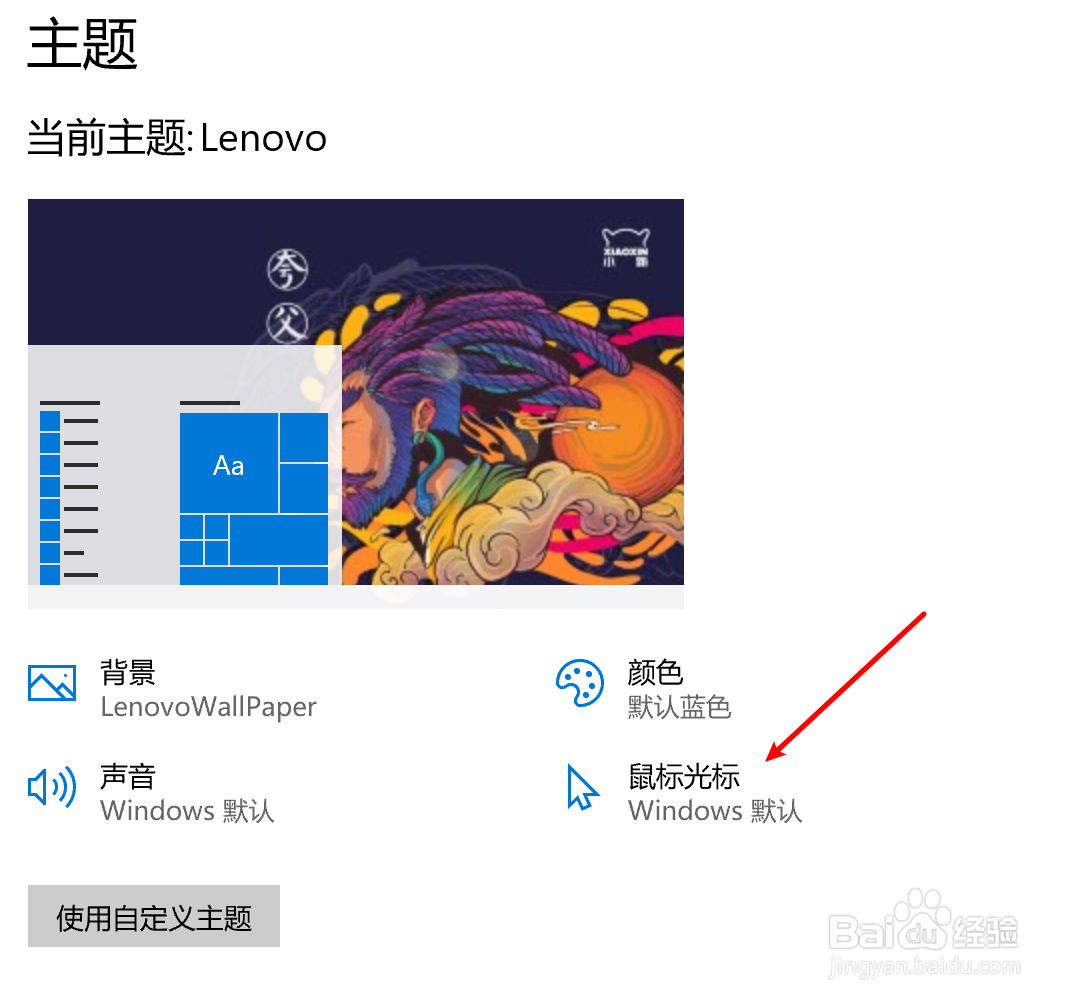
6、第6步,然后点击指针选项,在“移动”这一栏中通过调整滑动条来修改光标移动速度
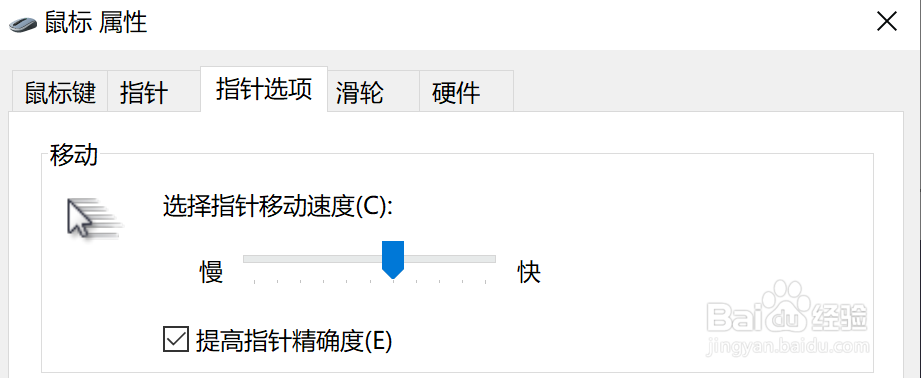
声明:本网站引用、摘录或转载内容仅供网站访问者交流或参考,不代表本站立场,如存在版权或非法内容,请联系站长删除,联系邮箱:site.kefu@qq.com。
阅读量:156
阅读量:181
阅读量:106
阅读量:39
阅读量:170